При помощи активных объектов можно выделить на схеме различные области, например, сегменты сердца, и использовать их в качестве справочника при заполнении ссылки на тот или иной сегмент. Такая настройка осуществляется следующим образом:
·в окне подключения изображения (рис. 2.8.3) нажать кнопку … справа от надписи Типовые схемы; |
|
|
·в открывшемся окне (рис. 2.8.6) найти подключаемый рисунок и нажать кнопку выбора полей; ·в открывшемся окне (рис. 2.8.7) выбрать поле, которое будет автоматически заполняться при выборе той или иной области на схеме. |
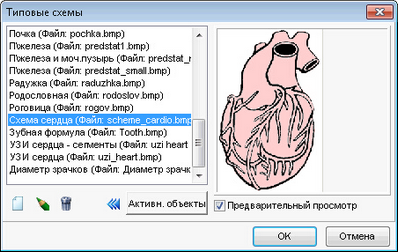
Рисунок 2.8.6. Типовые схемы
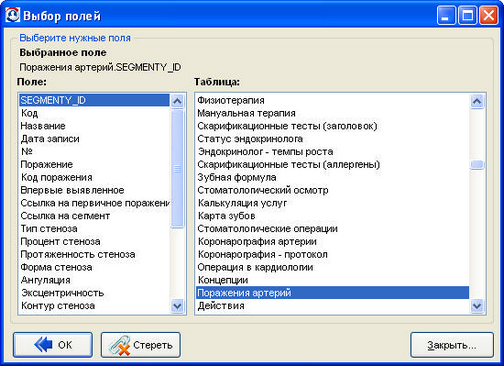
Рисунок 2.8.7. Выбор поля
·в окне на рис. 2.8.6 нажать кнопку Активн. объекты: откроется окно Активные объекты для схемы (рис. 2.8.8). В левой части этого окна находится список активных объектов, для их создания и удаления служат стандартные кнопки в верхней части окна. Когда создается новый объект, он отображается в виде пустой строки в конце списка объектов. Для редактирования нужно выделить его мышью;
·в разделе окна Активный объект любыми средствами рисования задается область рисунка, связанная с данным объектом (т.е. все, что создано на рисунке, будет относиться к текущей активной области);
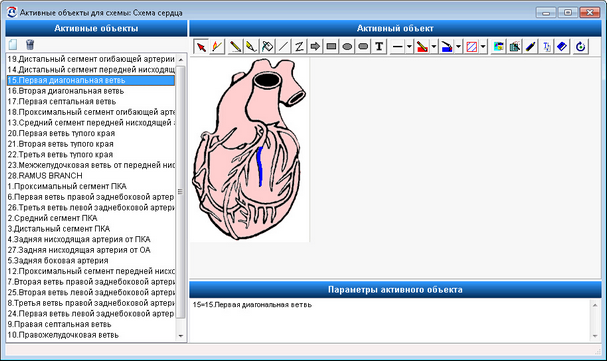
Рисунок 2.8.8. Редактирование активных объектов для схемы
·в нижней части окна задаются параметры объекта в следующем виде:
Значение для заполнения поля=Код объекта.Название объекта
Например: 15=15.Первая диагональная ветвь. Здесь значение до знака равенства – ID записи в справочной таблице, соответствующее выделенной области. Текст после знака равенства – код и наименование выделенной области. Этот текст будет отображаться в качестве подсказки при наведении курсора на выделенную область активного объекта;
·для сохранения нужно закрыть окно на рис. 2.8.8. Результат показан на рис. 2.8.9: поле Сегмент заполняется двойным щелчком по нужной области.
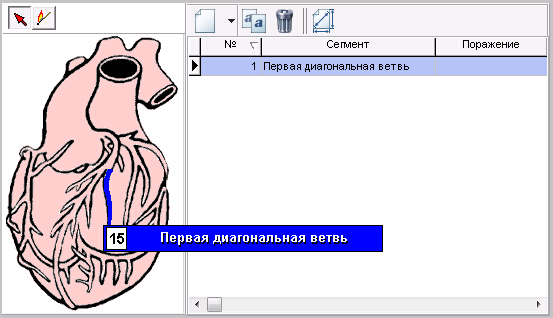
Рисунок 2.8.9. Рисунок с активными областями на экранной форме